win8.1在开机的时候如何更加快的进入到桌面 win8.1进入到桌面最快速的方法
时间:2017-07-04 来源:互联网 浏览量:
今天给大家带来win8.1在开机的时候如何更加快的进入到桌面,win8.1进入到桌面最快速的方法,让您轻松解决问题。
习惯XP、Win7操作的用户来说,有时候直接进入“开始”屏幕会感觉到很不适应,怎么才可以开机启动系统直接进入桌面呢?下面给大家介绍。具体方法如下:
1电脑每次启动后显示“开始”屏幕,下面步骤告诉大家电脑每次启动后直接进入桌面的操作步骤。
 2
2在Win 8.1系统的“任务栏”上右击选择“属性”。
 3
3打开“属性”对话框,单击“导航”选项卡。
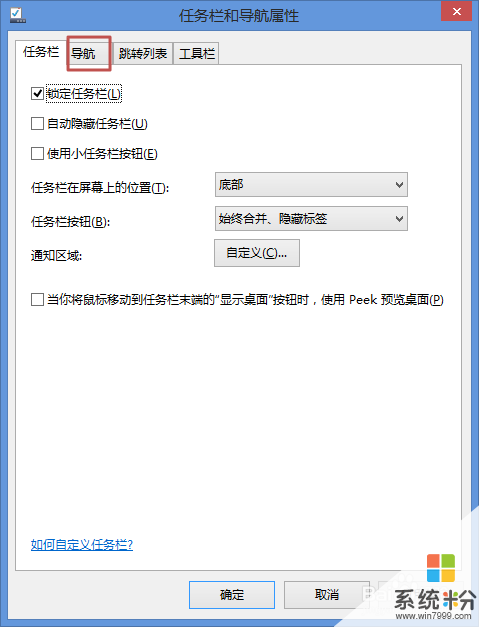 4
4在“导航”选项卡中,将“‘开始’屏幕”栏中“登陆后转到桌面而非‘开始’屏幕”选项前面的复选框选中(打勾),然后单击“确定”。
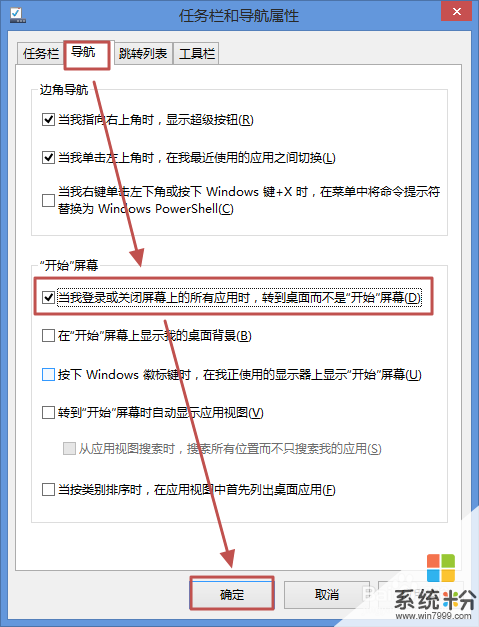 5
5再次启动电脑即可直接进入桌面了。
 6
6说明:开始启动系统显示“开始”屏幕,操作类似,将任务栏“属性”的“导航”选项卡中,将“‘开始’屏幕”栏中“登陆后转到桌面而非‘开始’屏幕”选项前面的复选框取消选中(未打勾),然后单击“确定”。
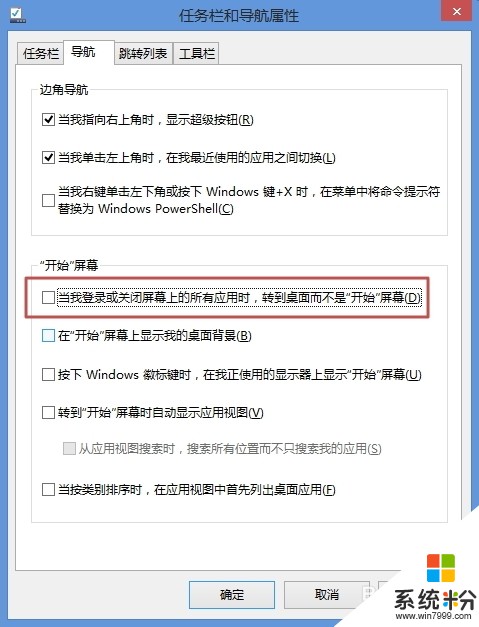
以上就是win8.1在开机的时候如何更加快的进入到桌面,win8.1进入到桌面最快速的方法教程,希望本文中能帮您解决问题。
我要分享:
相关教程
- ·win8如何进入桌面? 开机跳过win8界面直接进入桌面的方法有哪些?
- ·win8进不到桌面怎么办|win8无法进入桌面的解决方法
- ·Win8如何将文件快捷方式添加到桌面 Win8将文件快捷方式添加到桌面怎么做
- ·win8开机黑屏进不到桌面|win8不能进入登陆界面怎么办
- ·怎麽解决Win8 32位系统停在Modern界面无法进入桌面的问题,Win8 32位系统停在Modern界面无法进入桌面的解决方法
- ·W8.1怎么设置直接进入桌面,W8.1跳过磁贴进入桌面的设置方法
- ·win8系统无法打开IE浏览器怎么办|win8系统IE浏览器无法正常打开的处理方法
- ·win8系统如何截取弹出式菜单
- ·win8.1系统处理开机时闪一下才能进入桌面的方法
- ·Win8.1天气无法加载怎么办?
Win8系统教程推荐
- 1 找回win8纯净版系统语言栏的操作方法有哪些 如何找回win8纯净版系统语言栏的操作
- 2 Win8.1正式版怎样自动导出iPhone照片和视频 Win8.1正式版自动导出iPhone照片和视频的方法有哪些
- 3 win8电脑家庭组提示无法正常退出怎么解决? win8电脑家庭组提示无法正常退出怎么处理?
- 4win8系统宽带怎样设置自动联网? win8系统宽带设置自动联网的方法有哪些?
- 5ghost Win8怎样设置开机自动联网 ghost Win8设置开机自动联网的方法有哪些
- 6ghost win8系统语言栏不见如何找回 ghost win8系统语言栏不见找回的方法有哪些
- 7win8重命名输入法不能正常切换的解决办法有哪些 win8重命名输入法不能正常切换该如何解决
- 8Win8分屏显示功能使用的方法有哪些 Win8分屏显示功能如何使用
- 9怎样让win8电脑兼容之前的软件? 让win8电脑兼容之前的软件的方法有哪些?
- 10怎样解决ghost win8频繁重启的烦恼 解决ghost win8频繁重启的烦恼的方法
Win8系统热门教程
- 1 win8系统怎么选择合适的激活工具 win8系统选择合适的激活工具的方法
- 2 怎么将win8电脑中的休眠功能关闭掉? 将win8电脑中的休眠功能关闭掉的方法
- 3 win8系统瘦身 全方位的Win8系统优化技巧
- 4为Win8系统更新指定驱动程序的方法
- 5Advanced System Care 5可清理win8不靠谱
- 6win8右键菜单怎么添加关机项,win8右键菜单添加关机箱的方法
- 7win8操作系统怎样给硬盘优化之“关闭系统保护”win8操作系统删除还原
- 8win8.1为什么无法启动打印机,win8.1不能启动打印机的方法
- 9Win8桌面右下角不显示时间如何解决 Win8桌面右下角不显示时间怎么解决
- 10Win8如何升级?Win8升级Win8.1图文教程 Win8升级的方法,Win8升级Win8.1图文教程
